
时间:2020-06-15 06:31:46 来源:www.win10xitong.com 作者:win10
我们在工作中都会经常使用电脑系统,但是有时候会出现一些问题,比如这个win10系统彻底禁用磁盘整理的情况,如果是新手遇到这个情况的话不太容易解决,会走很多弯路。那win10系统彻底禁用磁盘整理的情况能不能处理呢?我们只需要按照:1、首先,打开“控制面板”管理:鼠标移动至“系统开始”菜单,单击“右键”,强出列表菜单,选择“控制面板”。2、在弹出的界面,点击“系统和安全”,并找到”管理工具”,管理工具下的子列表项目中,找到“对你的驱动器进行碎片整理和优化”项目就完美的搞定了。win10系统彻底禁用磁盘整理的问题我们就一起来看看下面的具体解决步骤。
具体方法如下:
1、首先,打开“控制面板”管理:鼠标移动至“系统开始”菜单,单击“右键”,强出列表菜单,选择“控制面板”。
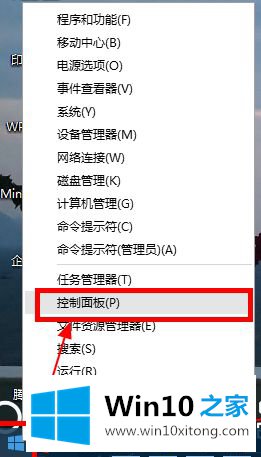
2、在弹出的界面,点击“系统和安全”,并找到”管理工具”,管理工具下的子列表项目中,找到“对你的驱动器进行碎片整理和优化”项目。
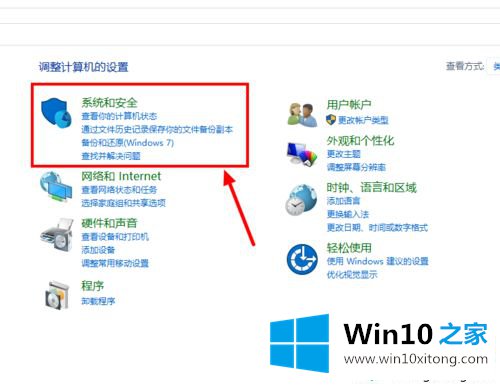
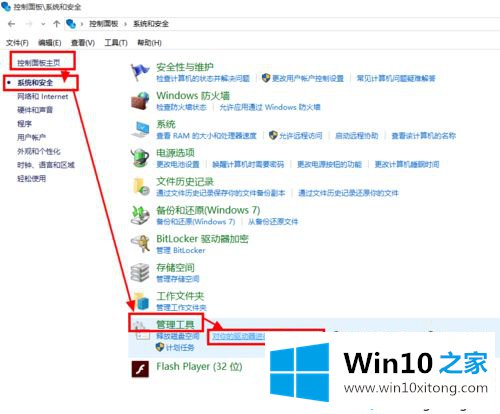
3、点击“对你的驱动器进行碎片整理和优化”项目,会弹出优化设置界面。

4、在优化驱动器界面的驱动器列表,选择“硬盘(C)”,单击“更改设置”。
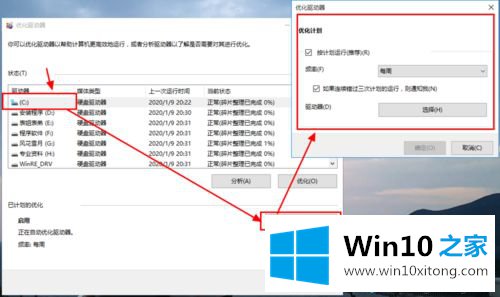
5、在弹出的优化设置界面中,将“按计划运行(推荐)”项目的勾选取消,点击确定。
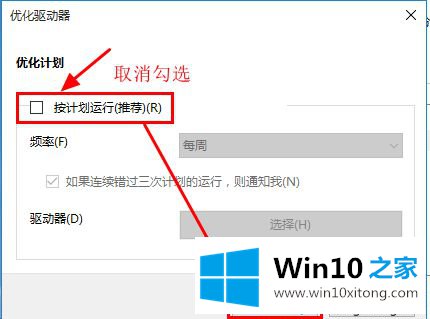
6、确定完成后,已计划的优化状态就会显示为“关闭,驱动器未自动优化”。
win10系统磁盘碎片整理不使用的时候可以选择禁用,参考上文教程设置后,很快就关闭此功能了。
好了,关于win10系统彻底禁用磁盘整理的具体解决步骤就是上面的内容了。本站还会每天发布很多关于windows系统的相关教程,同时也提供系统下载,请多多关注。